ps字体库,如何安装PS字体库?-详细教程
在使用Photoshop时,字体库是非常重要的一部分,它能够帮助我们更好的进行设计工作。但是有时候我们会发现,PS中的字体库并不够用,需要添加一些新的字体。那么今天我们就来了解一下如何安装PS字体库。
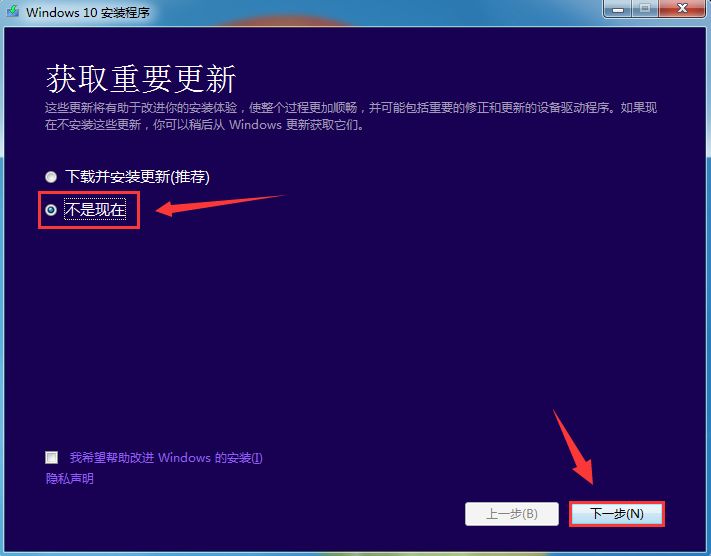
1.下载字体
我们需要下载需要的字体。可以在网上搜索免费字体下载网站,或者购买商业字体。下载后,我们需要将其解压缩,确保字体文件是.ttf或.otf格式。
2.复制字体文件
接下来,我们需要将字体文件复制到正确的文件夹中。在Windows系统中,可以在“控制面板”中找到“字体”选项,或者直接在资源管理器中输入“C:\Windows\Fonts”路径。在Mac系统中,可以在Finder中找到“字体”文件夹。
3.安装字体
将字体文件复制到相应的文件夹后,我们需要安装字体。在Windows系统中,只需双击字体文件,然后点击“安装”按钮即可。在Mac系统中,可以双击字体文件,然后点击“安装字体”按钮。
4.重启PS
安装字体后,我们需要重新启动PS才能让其识别新的字体。在打开PS时,新安装的字体将会出现在字体库中。
总结:
以上就是安装PS字体库的详细教程,希望对大家有所帮助。需要注意的是,安装字体时一定要确保字体文件是.ttf或.otf格式,否则将无法安装。在使用商业字体时,需要遵守相应的版权规定,避免侵权行为。
我告诉你msdn版权声明:以上内容作者已申请原创保护,未经允许不得转载,侵权必究!授权事宜、对本内容有异议或投诉,敬请联系网站管理员,我们将尽快回复您,谢谢合作!










